三维产品动画创建路径动画
 发布时间:2022-07-27
发布时间:2022-07-27 发布者:admin
发布者:admin 浏览次数:1204
浏览次数:1204 在三维动画设计过程中创建路径动画时,有时很容易确定一个物体的运动路径,不能正确设置其关键位置。宣传片制作公司特别是一些无法用肉眼观察到的原子、分子、电磁、化学反应等,都可以用产品动画直观的加以演示。因此,产品动画已迅速成为企业宣传产品、拓展市场的重要工具。广告片3d动画把产品的结构、特点、功能、工作原理、使用方法、注意事项等通过三维动画形式立体呈现出来,使人们直观、详实、全方位动态了解产品功能及特色。制作宣传片与传统的拍摄方法相比,产品动画具有更灵活的表现形式、更强大的说服力和更生动的效果。尤其是产品的外观、结构、功能、生产流程等,通过三维动画多角度全方位的演示,突破了以前无法拍摄产品内部结构、单靠文字图片或图纸说明的瓶颈,从而给客户带来新奇、好感与信赖。这里需要指定设置动画的路径。
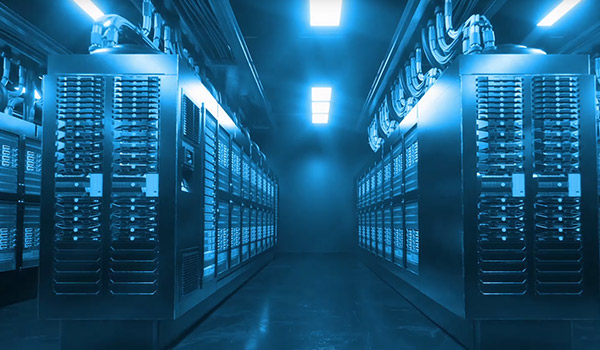
设置对象沿特定路径的运动在3ds max中是一个非常重要的功能。通常有以下步骤:
创建一条样条曲线作为一个运动发展路径。
创建虚拟对象并将移动对象链接到虚拟对象。
将动画路径控制器分配给虚拟对象,然后单击要用作沿路径移动虚拟对象并同时驱动对象的路径的曲线。
在动画制作过程中,我们也运用了这一技术,下面就是详细描述动画制作过程中的路径,以篮球投掷路径为例。
在Create面板中,选择NURBS曲面生成与拍摄路线匹配的曲线,另外,创建一个球并粘贴一张图片,使其看起来像篮球早期教育创建的。单击Create面板中的Helper按钮,单击可以打开控制面板中的VirtualBody按钮,然后在Top视图中我们拖动以创建自己一个网络虚拟服务对象。创建了一个虚拟对象。在“前”视图中,选择球,将球移动到曲线末端,然后在时间滑块变为红色时,单击动画设置区域中的“打开设置关键帧”按钮以启用手动动画模式,然后单击“设置关键帧”。记录当前的球状态。
三维动画设计公司在顶视图中选择虚拟对象,然后选择Motion选项卡打开Motion面板。选择Path Constraint选项作为控制器,然后单击对话框中的OK按钮关闭对话框。
向下面的虚拟物体添加运动路径。在运动命令面板中展开路径参数滚动条,单击添加路径按钮,然后在前视图中选择一条曲线。虚拟物体将曲线作为路径并移动到曲线中的一个点。
在工具栏中选择并移动工具。将球移动到Top视图中虚拟对象的中心,选择并链接主工具栏中的工具按钮,光标将变为链接在一起的两个立方体的形状。在“前”视图中,将光标移动到球上,按住鼠标,然后拖动直到球链接到虚拟对象,当两个对象链接到一起时,链接将亮显并建立链接。虚拟对象的移动可以驱动球移动。
激活“透视”视图,然后通过单击“播放”按钮以实现学生投掷篮球的运动变化曲线。下面的屏幕进行截图可以显示了整个社会运动发展过程。
上一篇: 三维动画公司唤起情感共鸣
下一篇: 三维动画制作公司的特征造型因素